Устанавливаем пакеты для сканирования sane, xsane, sane-airscan:| Код: |
|---|
su -
apt-get update
apt-get install sane xsane sane-airscan -y
|
Если установлено, то прекрасно.
Дале добавляем в раздел [devices] файла airscan.conf| Код: |
|---|
nano /etc/sane.d/airscan.conf
|
следующие строки:| Код: |
|---|
"Kyocera M2040dn" = http://10.34.30.42:9095/eSCL
"Kyocera M8130cidn" = http://10.34.30.11:9095/eSCL
|
Соответственно актуальные IP адреса МФУ ну и имена (даже если модели одинаковые) должны отличаться.
Если программа долго открывается, то надо , чтоб прописанные вручную адреса подключались сразу, отключить сетевой поиск:| Код: |
|---|
nano /etc/sane.d/airscan.conf
|
в разделедобавить строку:Теперь добавим Lexmark MX410de.
Для начала скачаем официальные драйвера:| Код: |
|---|
wget https://downloads.lexmark.com/downloads/drivers/lexmark_network-scan-linux-glibc2_01192022_x86_64.rpm
|
Зайдем под root и установим их, указав вместо path папку куда сохранился установочный пакет:| Код: |
|---|
su-
rpm -i /path/lexmark_network-scan-linux-glibc2_01192022_x86_64.rpm #(/path/ - путь где лежит файл)
|
Запускаем "Программу для сканирования изображений" в разделе "Графика".
Открывается окно в котором выбираем нужный сканер:
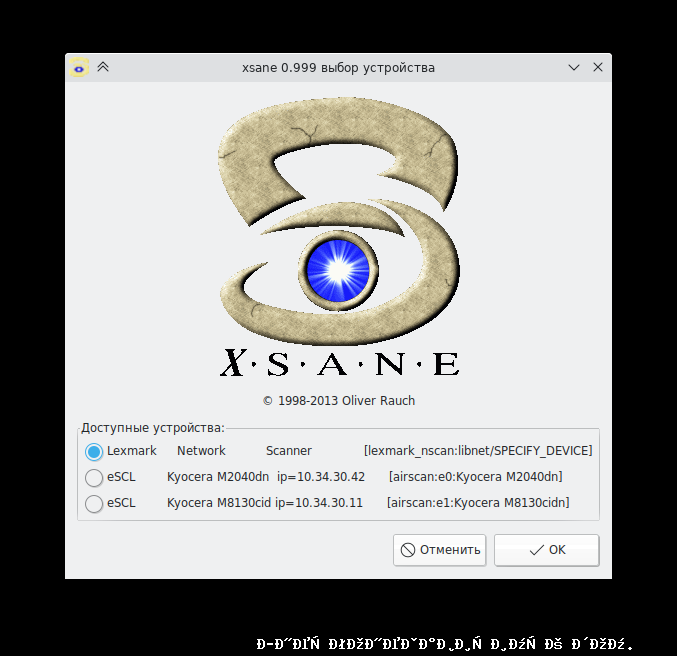
Для Kyocera откроется в таком виде. Настраиваем и сканируем:
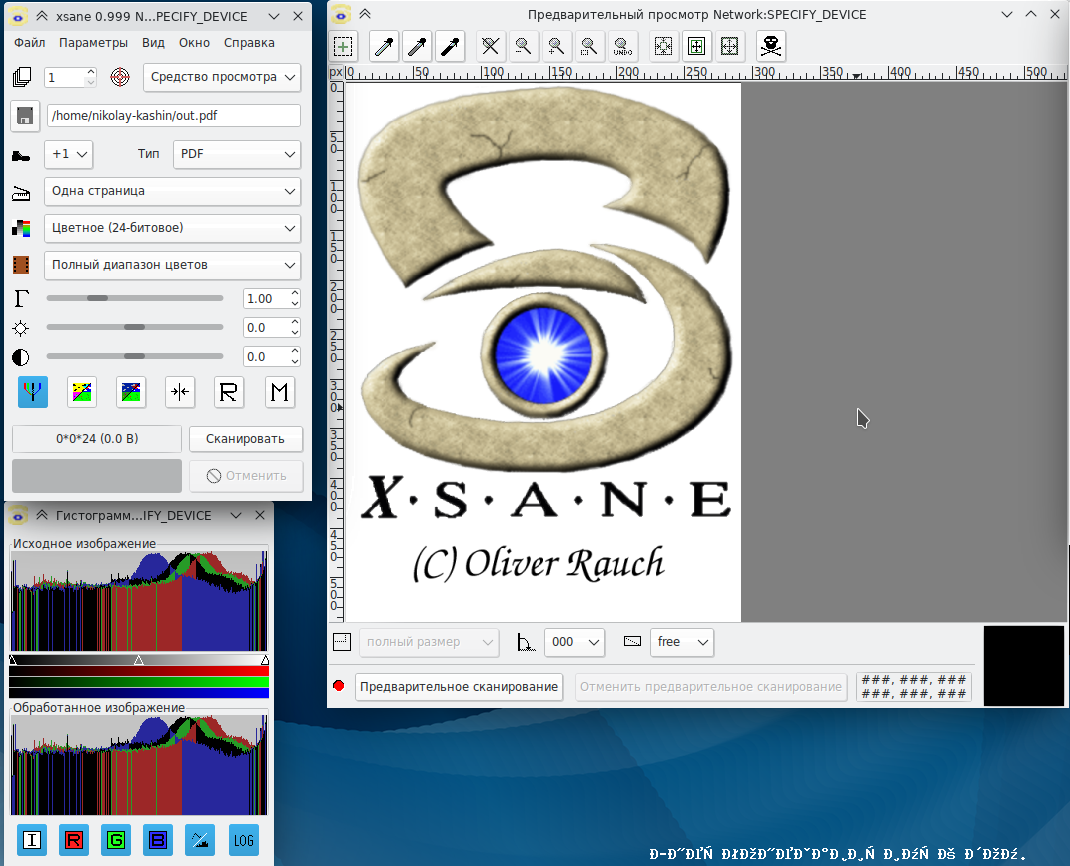
Для Lexmark появится дополнительное окно настроек. В нем прописываем IP адрес сканера, делаем нужные нам настройки и самое главное ставим точку "Начать немедленно"
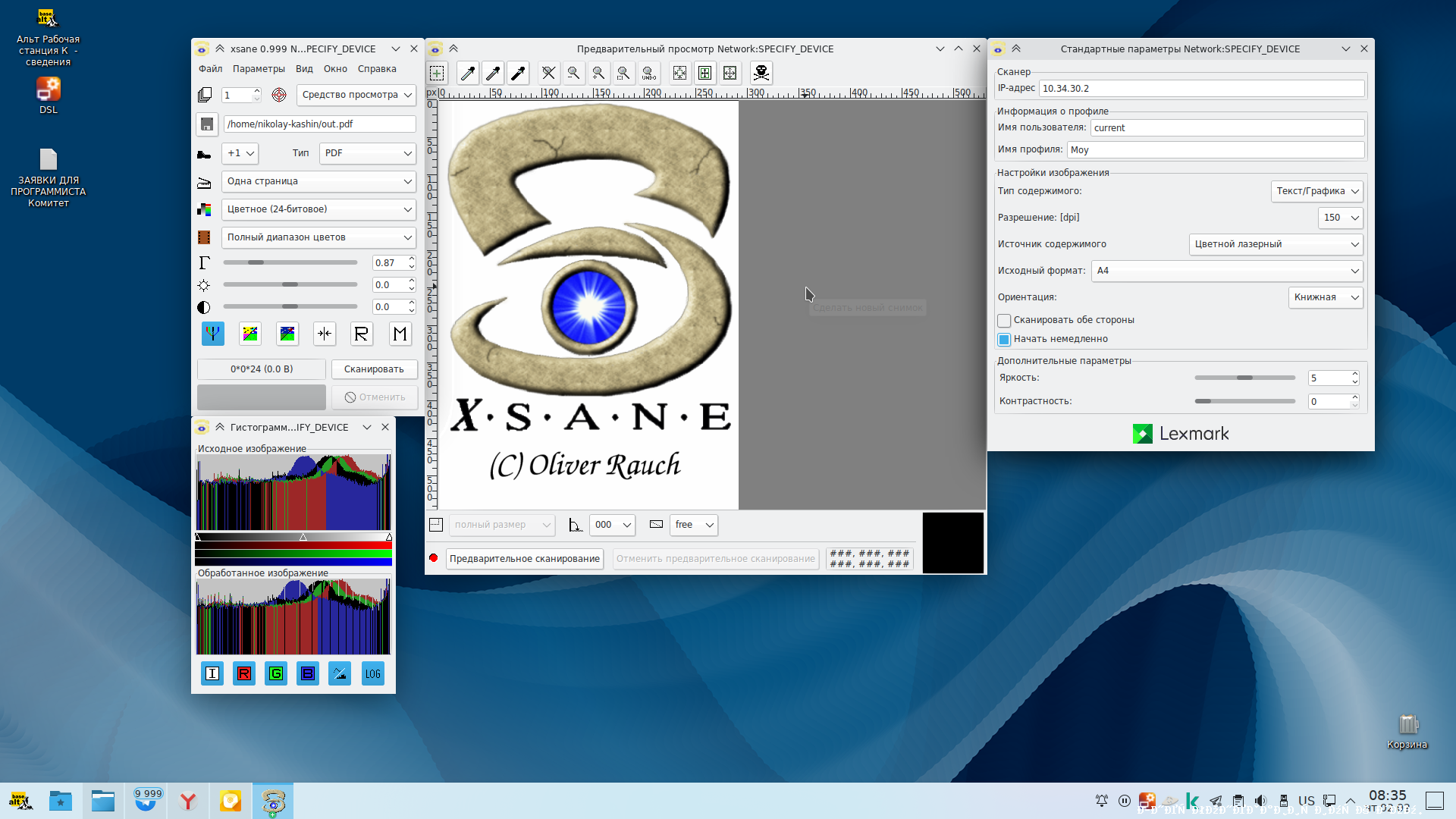
Нажать кнопку "Сканировать". Появится окно предупреждения, но ни чего не делать. Сканирование начнётся автоматически.
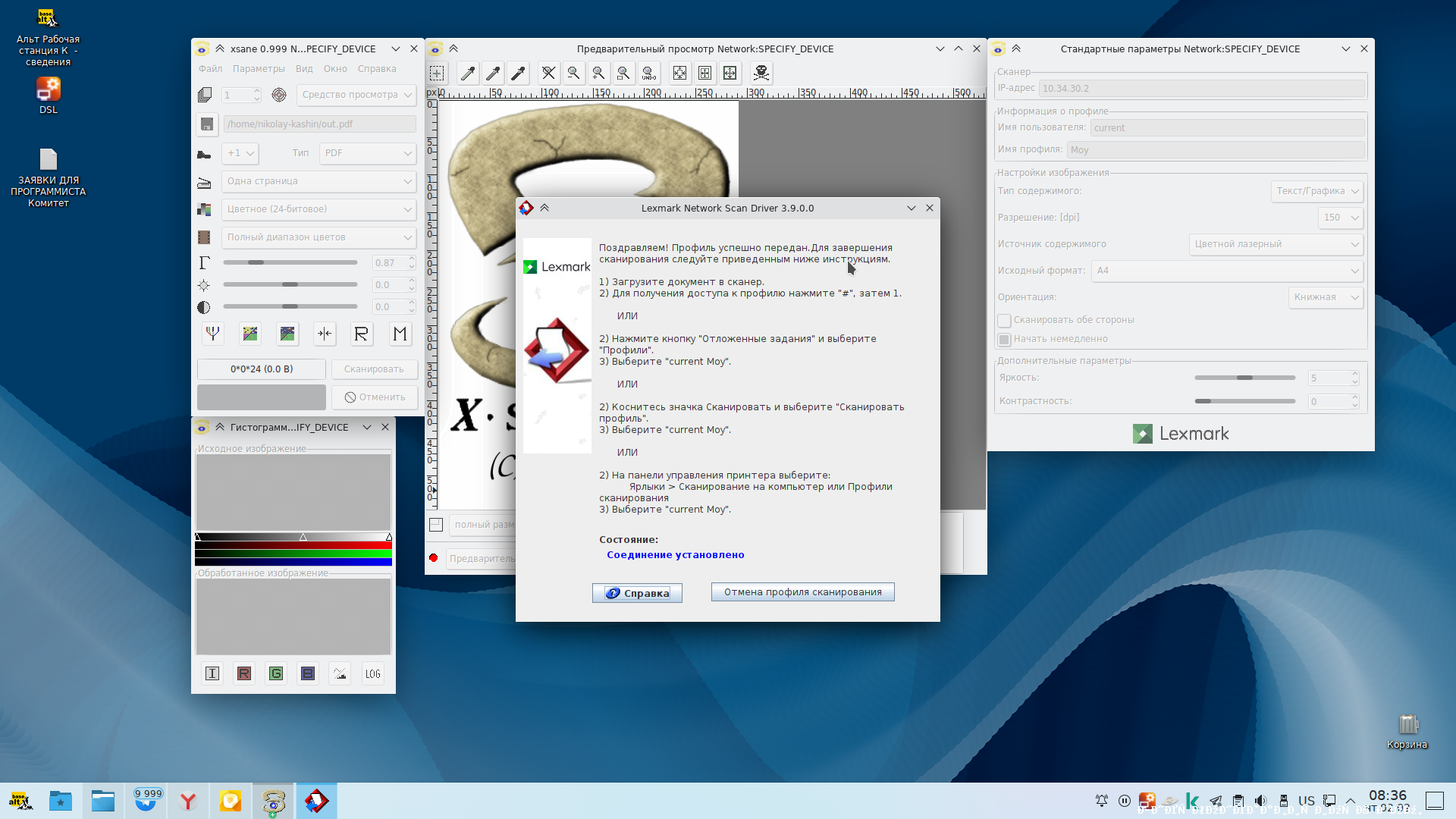
Далее откроется окно просмотра. Сохранить скан куда надо.
|
|
27.01.2023 17:59 |
Автор/источник: Николай |
|